iPhone 使用手冊
- 歡迎
-
- 支援的型號
- iPhone 8
- iPhone 8 Plus
- iPhone X
- iPhone XR
- iPhone XS
- iPhone XS Max
- iPhone 11
- iPhone 11 Pro
- iPhone 11 Pro Max
- iPhone SE(第 2 代)
- iPhone 12 mini
- iPhone 12
- iPhone 12 Pro
- iPhone 12 Pro Max
- iPhone 13 mini
- iPhone 13
- iPhone 13 Pro
- iPhone 13 Pro Max
- iPhone SE(第 3 代)
- iPhone 14
- iPhone 14 Plus
- iPhone 14 Pro
- iPhone 14 Pro Max
- iOS 16 的新功能
- 版權
從 iPhone 主畫面或鎖定畫面搜尋
在 iPhone 上,你可以搜尋 App 和聯絡人、App(如「郵件」、「訊息」和「相片」)中的內容,甚至使用「原況文字」搜尋相片中的文字。你也可以檢查股市和匯率資料,以及進行計算(包括單位轉換)。你可以在相片圖庫、整個系統和網絡上尋找並已開啟的網頁、已開啟的 App,以及尋找影像。搜尋會在一個完整的可捲動視窗中傳回豐富的結果,包括聯絡人、音樂家、演員、電視節目、電影、商户以及體育聯賽和隊伍。
在「設定」>「Siri 與搜尋」中,你可以選擇要在搜尋結果中包括哪些 App。「搜尋」會根據你的 App 使用狀況提供建議,並在你輸入時更新結果。
選擇要包括在「搜尋」中的 App
前往「設定」
 >「Siri 與搜尋」。
>「Siri 與搜尋」。向下捲動,點一下 App,然後開啟或關閉「在『搜尋』中顯示 App」。
使用 iPhone 進行搜尋
在主畫面底部點一下
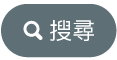 (在配備 Face ID 的型號),或在主畫面或鎖定畫面向下掃。
(在配備 Face ID 的型號),或在主畫面或鎖定畫面向下掃。在搜尋欄位中輸入你要尋找的項目。
請執行下列任何一項操作:
隱藏鍵盤以便在螢幕上看到更多結果:點一下「搜尋」。
開啟建議的 App:點一下。
執行快速動作:開始計時器、開啟「專注模式」、使用 Shazam 尋找歌名、執行捷徑等等。搜尋 App 的名稱來查看 App 可用的捷徑,或使用「捷徑」 App 來製作你自己的捷徑。
查看建議的網站:點一下網站。
取得更多有關搜尋建議的資料:點一下建議,然後點一下搜尋結果即可開啟。
開始新的搜尋:點一下搜尋欄位中的
 。
。
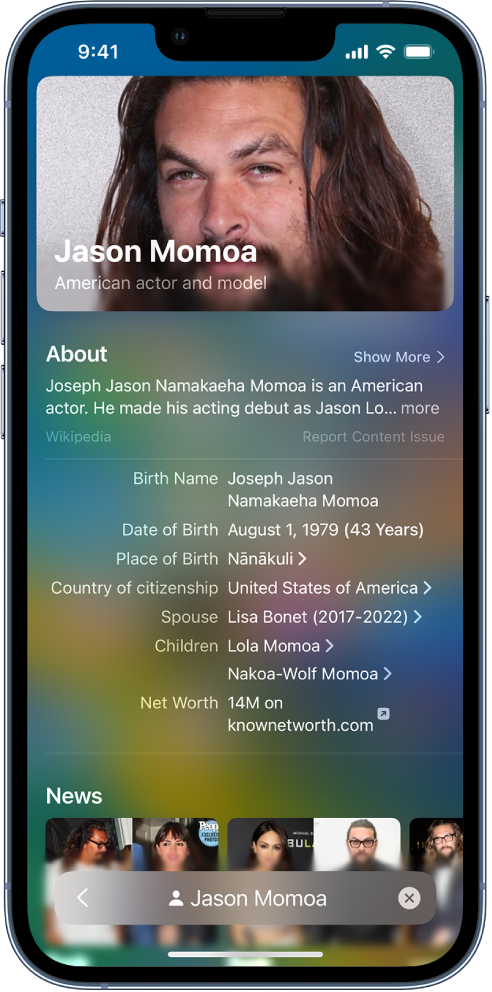
關閉基於位置的建議
前往「設定」
 >「私隱與保安」>「定位服務」。
>「私隱與保安」>「定位服務」。點一下「系統服務」,然後關閉「基於位置的建議」。
在 App 中進行搜尋
許多 App 包括搜尋欄位或搜尋按鈕,供你尋找 App 內的內容。例如,在「地圖」App 中,你可以搜尋特定位置。
在 App 中,點一下搜尋欄位或
 。
。如果沒有看到搜尋欄位或按鈕,請從最上方向下輕掃。
輸入搜尋詞彙,然後點一下「搜尋」。
加入辭典
在 iPhone 上,你可以加入可用於搜尋的辭典。
前往「設定」
 >「一般」>「辭典」。
>「一般」>「辭典」。選擇辭典。